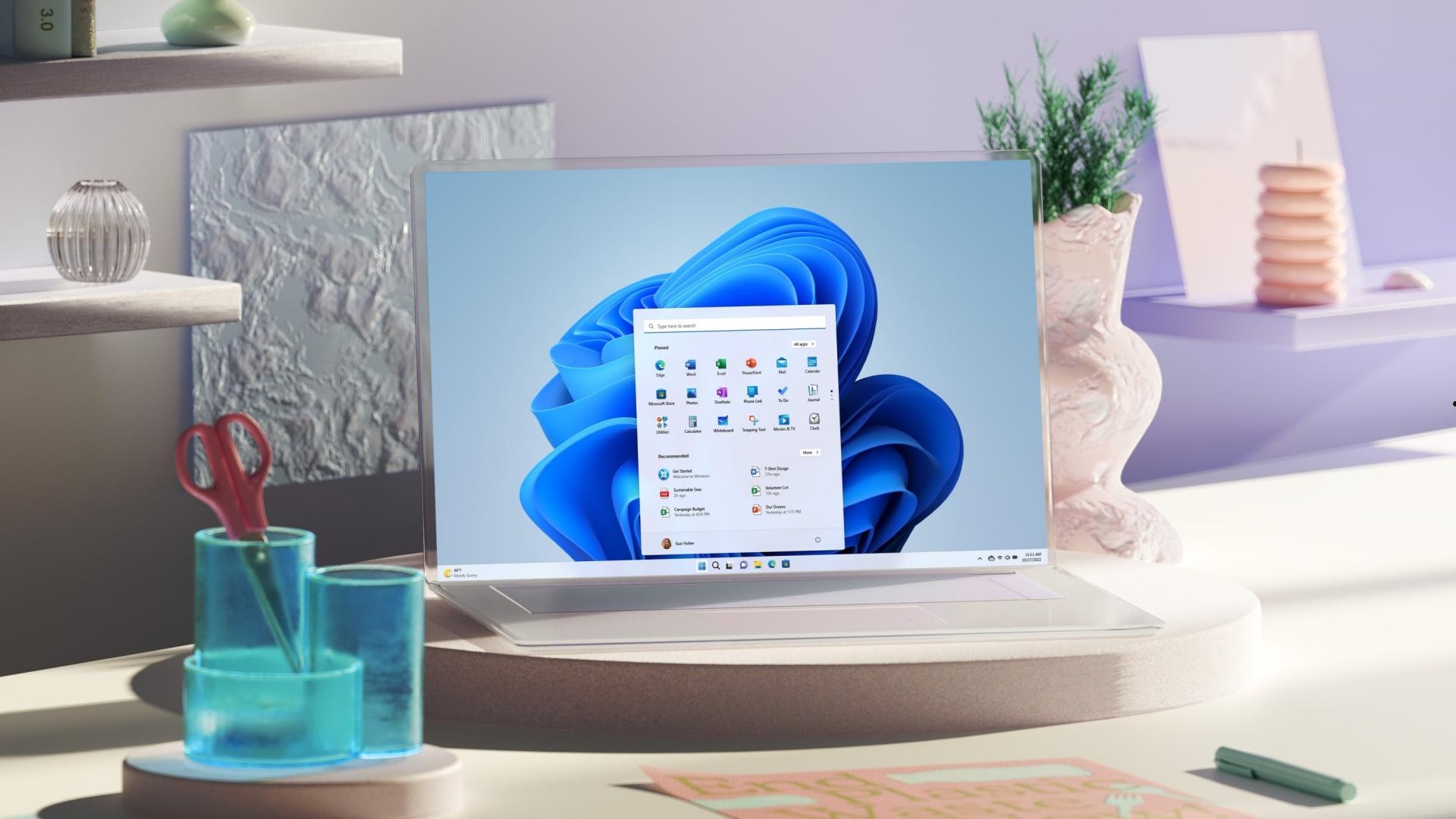移动硬盘无法访问可尝试重新拔插移动硬盘,并更换电脑尝试访问;检查移动硬盘是否损坏,如若损坏,进行修复或更换;格式化移动硬盘,并重新安装相关驱动;检查USB接口是否松动或损坏,是否被病毒感染,以及文件系统是否损坏。
移动硬盘具有体积小、容量大、便携性强等优点,它不仅可以帮助我们备份和存储重要数据,还可以扩展电脑的存储空间。有时移动硬盘会出现无法访问的问题,可能是文件系统损坏、连接问题或硬件故障等原因造成的。那么当移动硬盘无法访问怎么办呢?

移动硬盘无法访问怎么办
1.尝试重新拔插移动硬盘,并更换电脑尝试访问。
操作步骤:
- 将移动硬盘从电脑中安全弹出,然后重新插入电脑的 USB 接口。
- 等待电脑识别移动硬盘后,打开文件浏览器尝试访问移动硬盘中的文件。
- 如果更换电脑后仍无法访问,可能是移动硬盘本身的问题,需要进行下一步排查。
2.检查移动硬盘是否损坏,如若损坏,进行修复或更换。
- 打开“我的电脑”或“计算机”,右键点击无法访问的移动硬盘,选择“属性”。
- 在弹出的窗口中,点击“工具”选项卡,然后点击“开始检查”。
- 在弹出的对话框中,勾选“自动修复文件系统错误”和“扫描并尝试恢复坏扇区”,然后点击“开始”按钮进行检查和修复。
如果修复失败,可能是移动硬盘硬件故障,建议联系售后或专业维修人员进行检修或更换。
3.格式化移动硬盘,并重新安装相关驱动。
- 在电脑中打开命令提示符(或 PowerShell),输入“format X:”(X 为移动硬盘的盘符),然后按回车键。
- 等待格式化完成后,重新安装移动硬盘的相关驱动程序。
- 安装完成后,打开文件浏览器尝试访问移动硬盘中的文件。
4.其他可能引起移动硬盘无法访问
- 检查 USB 接口是否松动或损坏,如果是,请更换 USB 接口或使用 USB 延长线。
- 检查移动硬盘是否被病毒感染,如果是,请使用杀毒软件进行查杀。
- 检查移动硬盘的文件系统是否损坏,如果是,请使用文件恢复软件进行扫描和恢复。
如果以上方法均无法解决问题,建议联系售后或专业维修人员进行进一步排查和处理。
移动硬盘使用注意事项
- 不同电脑系统、软件环境需注意兼容性,提前安装驱动及软件;
- 避免移动硬盘处于长时间工作状态,会引起高温损坏等;
- 重要资料存储需定期备份,避免丢失;
- 在使用移动硬盘时,应注意轻拿轻放,避免震动和摔落;
- 定期清理移动硬盘中的垃圾文件和临时文件,以释放存储空间和提高性能;
- 在进行文件传输时,应避免断电或强制关机,以免造成文件损坏或数据丢失。
在移动硬盘无法访问的情况下,一些硬件故障可能需要专业修复,可以联系厂家或专业数据恢复服务提供商。为了预防此类问题,定期对硬盘进行健康检查是非常重要的,这可以通过使用硬盘健康监测工具来实现。移动硬盘的性能也会随着时间而下降,因此在使用过程中要留意硬盘的寿命,及时更换老化的硬盘是防范问题的一种重要手段。